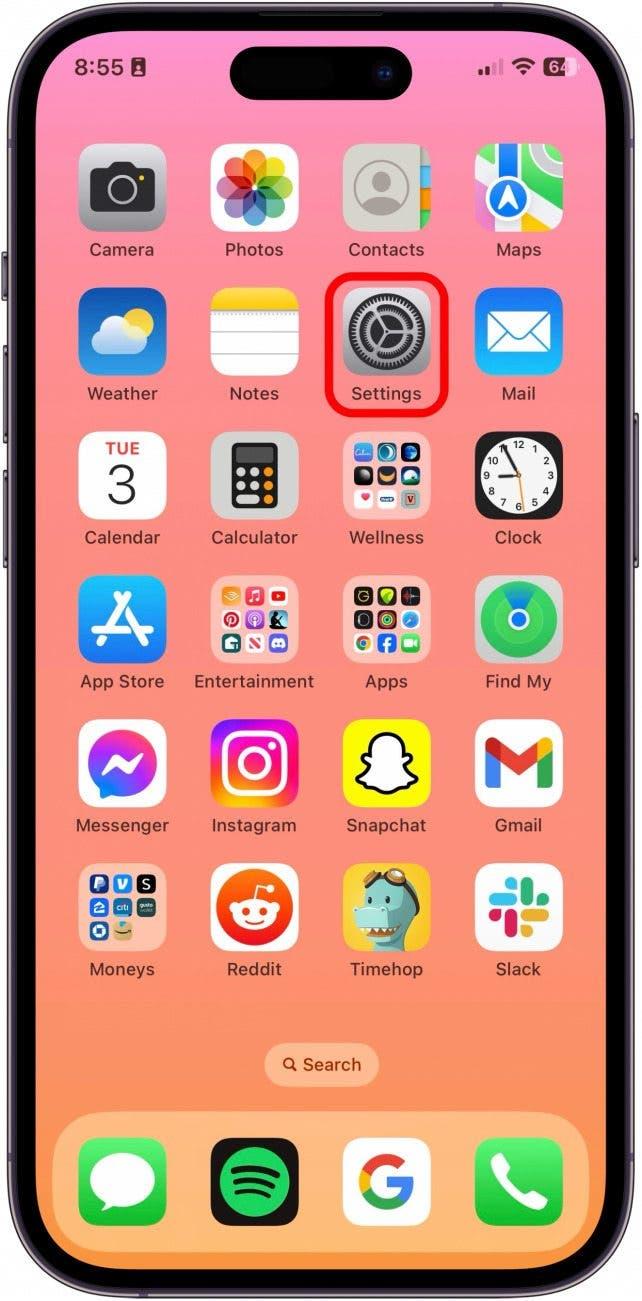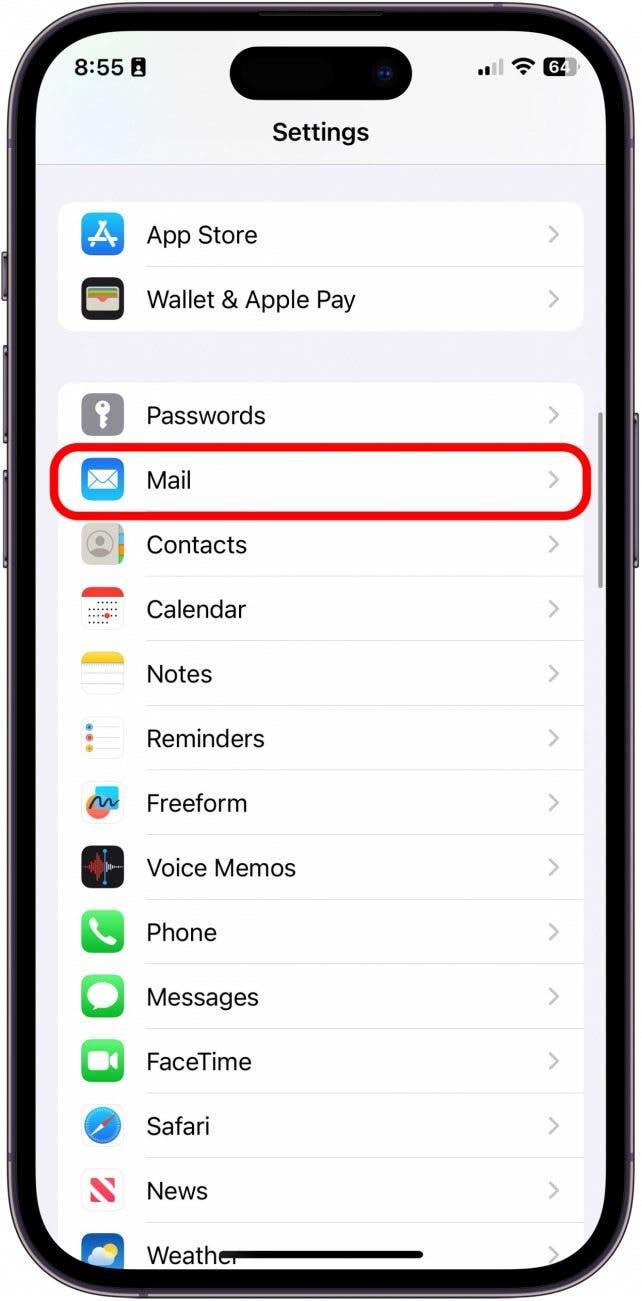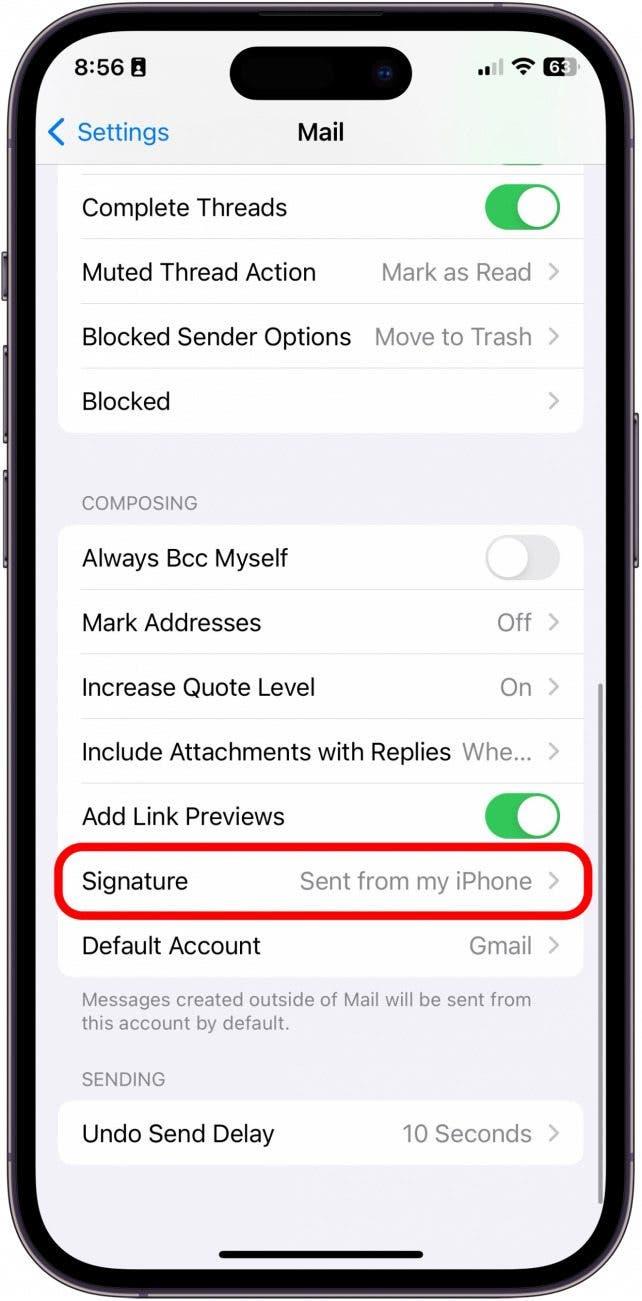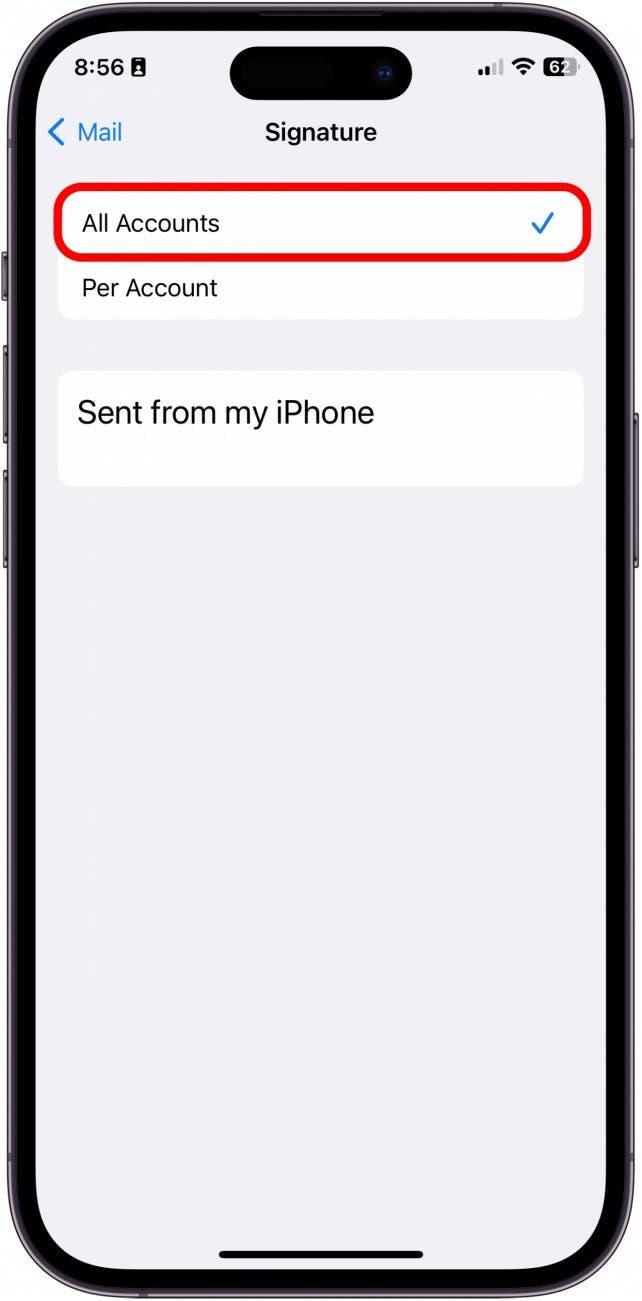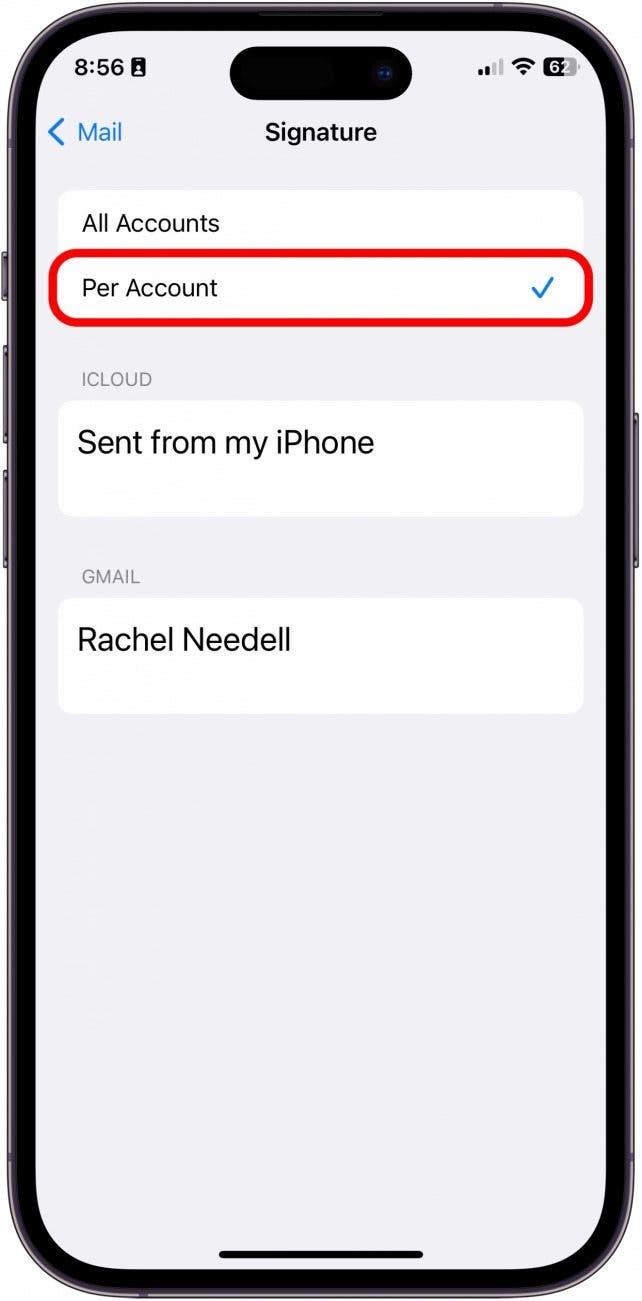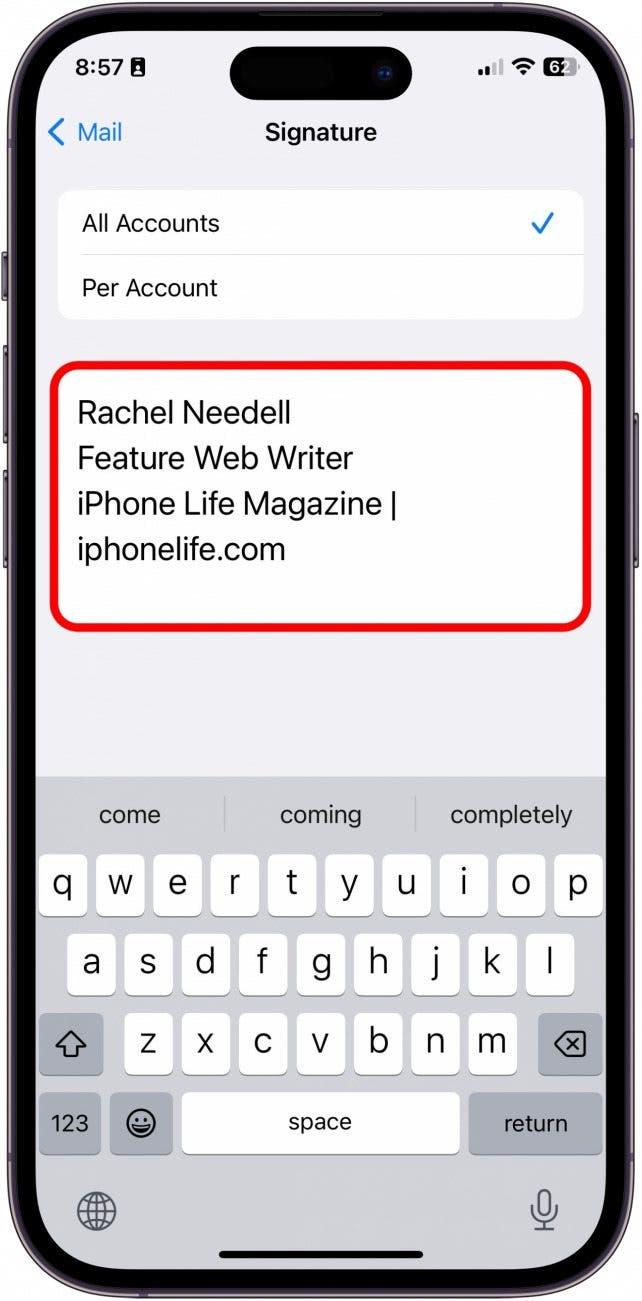Standard iPad- og iPhone-signaturen i iOS Mail er “Sendt fra min iPad” eller “Sendt fra min iPhone”. Men mens nogle mennesker er glade for at angive, hvilken enhed de bruger i bunden af hver e-mail, de sender, foretrækker andre at give andre oplysninger, såsom navnet på afsenderen og yderligere kontaktoplysninger. Se her, hvordan du fjerner eller ændrer din e-mail-signatur.
 Opdag din iPhones skjulte funktionerFå et dagligt tip hver dag (med skærmbilleder og klare instruktioner), så du kan mestre din iPhone på bare et minut om dagen.
Opdag din iPhones skjulte funktionerFå et dagligt tip hver dag (med skærmbilleder og klare instruktioner), så du kan mestre din iPhone på bare et minut om dagen.
Hvorfor du vil elske dette tip:
- Hold den enhed, du sender en e-mail fra, privat.
- Juster e-mail-signaturen, så der står, hvad du har lyst til.
Sådan fjerner du Sendt fra min iPhone eller iPad
Dette tip giver dig mulighed for at ændre din signatur i Gmail-, Yahoo- og Outlook-e-mails sendt fra iPhone såvel som din Apple iCloud-konto. Hvis du kan lide tips om at bruge dine Apple-enheder, skal du huske at tilmelde dig vores gratis Dagens Tip!
- På din iPhone eller iPad skal du trykke på Indstillinger.

- Tryk på Mail.

- Tryk på Signatur.

- Vælg Alle konti for at ændre e-mail-signaturen for alle dine e-mail-konti på én gang. Bemærk: Hvis du kun har én e-mailkonto tilknyttet din Mail-app, kan du muligvis ikke se denne mulighed.

- Hvis du trykker på Per Accounts, kan du redigere signaturerne for hver enkelt konto.

- Derefter kan du opdatere signaturen til, hvad du vil!

For at redigere Sendt fra min iPhone skal du trykke på den og derefter slette standardteksten og tilføje den e-mail-signatur, du vil have vist i bunden af dine e-mails i stedet.